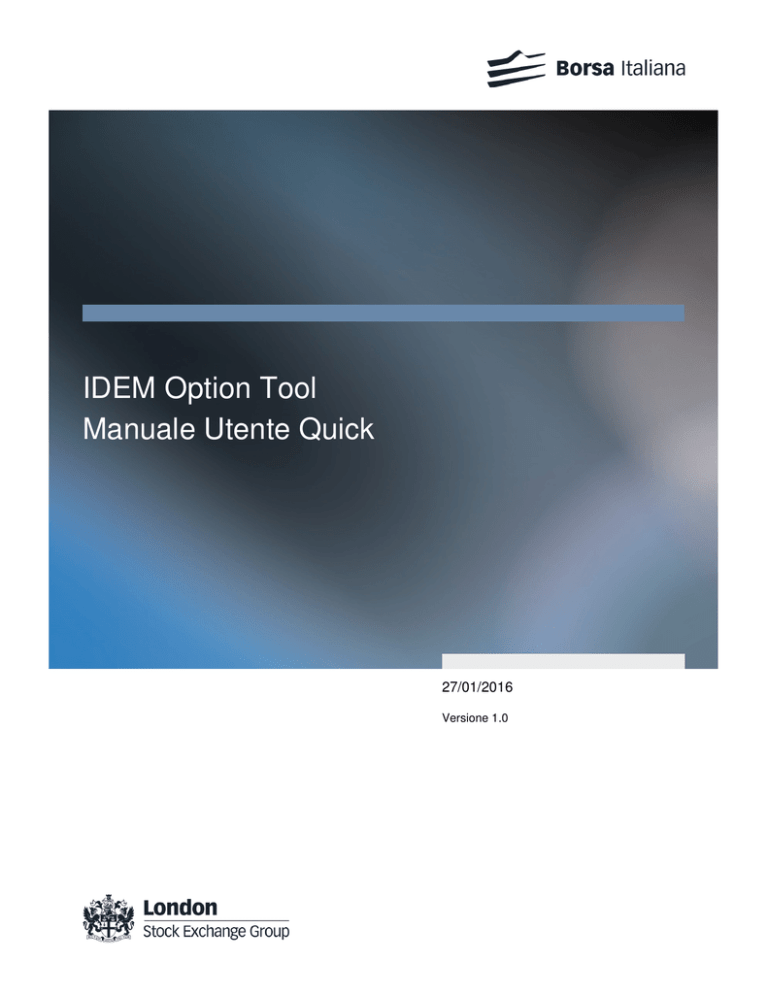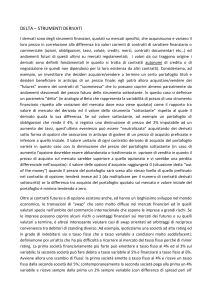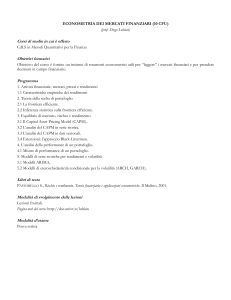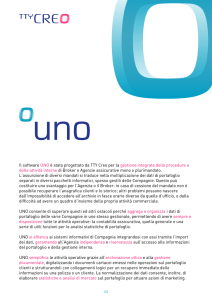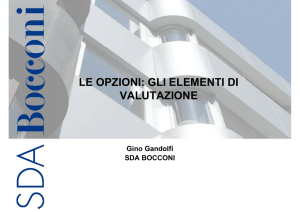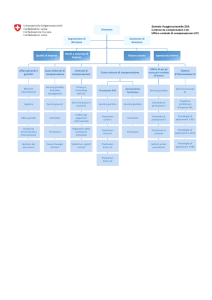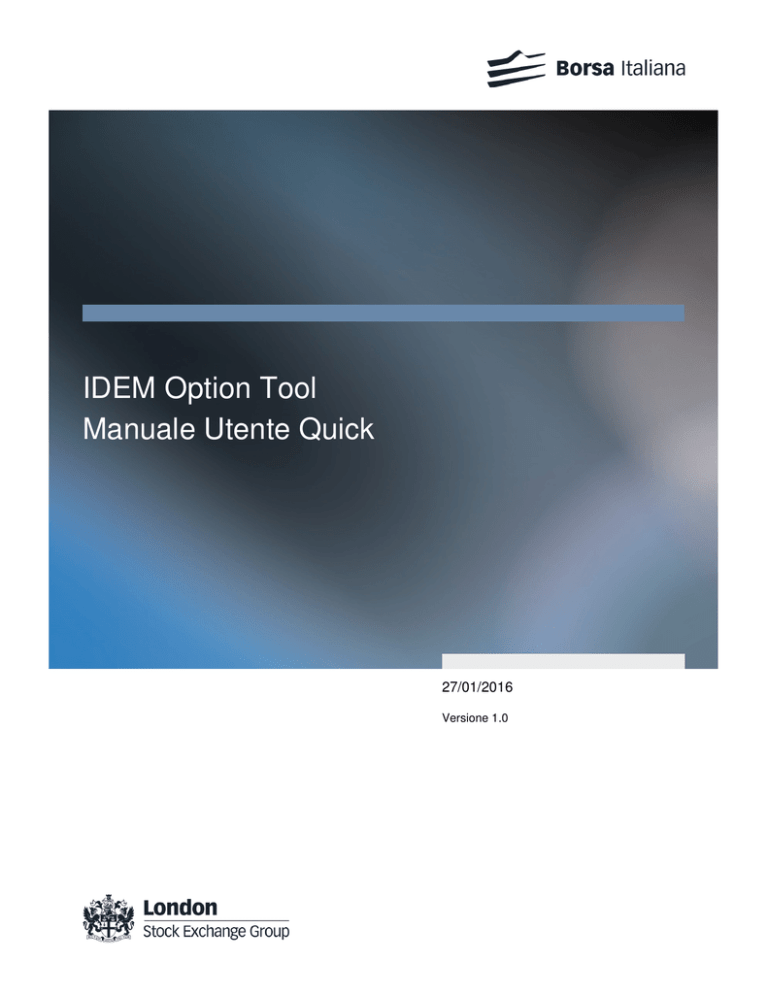
IDEM Option Tool
Manuale Utente Quick
27/01/2016
Versione 1.0
Sommario
Manuale Utente Quick Versione 1.0
6.0
Le mie strategie
21
Introduzione delle funzionalità
4
6.1
6.2
Descrizione
Funzioni
21
21
1.0
Home page
4
6.3
Elementi
23
1.1
1.2
4
4
Descrizione
Funzioni
1.3 Visualizzazione Compatibilità
5
Guida pratica
25
1.0
Come inserire uno strumento in
portafoglio
25
2.0
3.0
4.0
5.0
Quotazioni e greche
6
2.1
Descrizione
6
2.2
Funzioni
6
2.3
Elementi
7
Costruisci strategia
9
3.1
Descrizione
9
3.2
Funzioni
9
3.3
Elementi
13
Calcolatore
14
4.1
Descrizione
4.2
Funzioni
14
4.3
Elementi
16
Portafoglio
14
17
5.1
Descrizione
5.2
Funzioni
17
17
5.3
Elementi
19
2.0
Come inserire uno strumento in una
strategia
26
3.0
Come calcolare il valore teorico di
un’opzione
28
4.0
Come calcolare la volatilità implicita di
un’opzione
29
5.0
Come analizzare una strategia salvata
30
6.0
Come analizzare un portafoglio 31
Manuale Quick
16 settembre 2015
Introduzione delle funzionalità
1.0 Home page
1.1 Descrizione
Nella home page (Figura 1) sono presenti tutte le funzionalità disponibili di Option
Pricer, con una sintetica spiegazione delle stesse. Per entrare nel dettaglio di queste
funzionalità è possibile cliccare sui titoli sopra la spiegazione, oppure dove gli stessi
compaiono nella parte superiore della pagina.
1.2 Funzioni
Le funzioni presenti sono cinque:
• Quotazioni e Greche (riquadro 1)
• Costruisci Strategia (riquadro 2)
• Calcolatore (riquadro 3)
• Portafoglio (riquadro 4)
• Le Mie Strategie (riquadro 5)
Le funzioni verranno poi descritte singolarmente in modo dettagliato in seguito.
4
Figura 1
Manuale Quick
16 settembre 2015
1.3 Visualizzazione Compatibilità
Attenzione!! In caso di utilizzo di Internet Explorer come web browser non inserire
Option Pricer nella lista dei siti in "Compatibility View" (Visualizzazione Compatibilità).
L'aggiunta di Option Pricer in questo elenco non permette la corretta visualizzazione
dell'applicativo. La pagina web comunica in automatico tramite un pop-up (Figura 2) la
necessità di cancellare Option Pricer dalla lista.
Figura 2
5
Manuale Quick
16 settembre 2015
2.0 Quotazioni e greche
2.1 Descrizione
Questa sezione mostra le quotazioni di fine giornata e le diverse dimensioni di rischio
ovvero le greche di tutti gli strumenti finanziari quotati nel mercato IDEM (Italian
Derivatives Market) di Borsa Italiana.
2.2 Funzioni
Le funzioni presenti nella sezione “Quotazioni e Greche” (Figura 3) sono:
• Ricerca per sottostante: mediante questa combo box è possibile scegliere
il sottostante per cui si desidera vedere gli strumenti finanziari quotati
(riquadro 1),
• Valore del sottostante: per ogni sottostante è possibile conoscerne il valore
corrente (riquadro 2),
• Ricerca per tipologia di strumento finanziario: check boxes che permettono
di scegliere quali tipologie di prodotti visualizzare: azioni (stocks), opzioni
call, opzioni put e contratti futures (riquadro 3),
• Ricerca per scadenza: mediante questa combo box è possibile
visualizzare gli strumenti derivati disponibili per la rispettiva scadenza
desiderata (riquadro 4),
• Ricerca per strike: indicando il livello di strike minimo (riquadro 5) ed il
livello di strike massimo (riquadro 6) è possibile visualizzare le opzioni che
rientrano nell’intervallo di strike desiderato,
•
•
•
Aggiungere strumento al portafoglio: cliccando sul simbolo
(riquadro 7)
è possibile inserire il tiolo desiderato in uno dei portafogli disponibili,
indicando la quantità e il segno della rispettiva quantità per definire la
posizione desiderata (+ per long e – per short),
Visualizzare la pagina desiderata, selezionando il numero di pagina
desiderato (riquadro 8),
Scegliere il numero di strumenti da visualizzare per pagina, selezionando il
numero di record desiderato (riquadro 9).
6
Manuale Quick
16 settembre 2015
Figura 3
2.3 Elementi
Elemento
Descrizione
Sottostante
Sottostante dello strumento finanziario
Valore sottostante
Valore del sottostante dello strumento finanziario
Tipo
Tipologia di prodotto (Azione, Call, Put, Future)
Scadenza
Data di scadenza del prodotto
Strike Minimo
Livello di Strike Minimo
7
Manuale Quick
16 settembre 2015
Strike Massimo
Livello di Strike Massimo
Simbolo
Codice di identificazione (Cube Ticker)
Descrizione
Descrizione dello Strumento
Strike
Prezzo di esercizio
Volatilità Implicita
Volatilità implicita dell’opzione
Close
Prezzo di chiusura dello strumento
Exposure
Esposizione puntuale al rischio di mercato
Delta
Delta dell’opzione: sensibilità a variazioni minime del
sottostante
Gamma
Gamma dell’opzione: sensibilità del delta rispetto alle
variazioni minime del sottostante
Rho 1%
Rho dell’opzione: sensibilità del prezzo a variazioni minime
dei tassi di interesse. Espresso in termini monetari (EUR) e
riferito all’aumento dell’1% dei tassi.
Theta 1d
Theta dell’opzione giornaliero: sensibilità del prezzo rispetto al
trascorrere del tempo. Espresso in termini monetari (EUR) e
riferito al trascorrere di un giorno solare.
Vega 1%
Vega dell’opzione: sensibilità del prezzo rispetto a variazioni
minime della volatilità implicita. Espresso in termini monetari
(EUR) e riferito all’ aumento dell’1% della volatilità implicita.
Vai a pagina
Andare alla pagina indicata
Record visualizzati
Numero di record visualizzati
Visualizzati record
Numero di record visualizzati rispetto al totale
8
Manuale Quick
16 settembre 2015
3.0 Costruisci strategia
3.1 Descrizione
Questa sezione permette la costruzione di strategie di opzioni, futures e azioni
(stocks), attraverso varie combinazioni di tipo diverso, con diversi strike e diverse
scadenze.
La procedura di creazione delle strategie può essere svolta in modalità libera o in
modalità esemplificativa. In entrambi i casi è possibile salvare la strategia creata nella
sezione Le mie Strategie e/o aggiungere tale strategia ad un portafoglio.
3.2 Funzioni
Le funzioni presenti nella sezione “Costruisci Strategia” nella modalità libera sono:
• Scelta della modalità: di default viene abilitato la costruzione della strategia in
opzioni in modalità libera, ma è possibile passare alla modalità esemplificativa
se lo si desidera (riquadro 1),
• Sono presenti le funzioni di ricerca: per sottostante, indicandone anche il
valore, per tipologia di strumento, per scadenza e per livello di strike (analoghe
alla sezione “Quotazioni e Greche”),
•
Aggiungere strumento al portafoglio: cliccando sul simbolo
è possibile
inserire il titolo desiderato nella tabella Informazioni Strategia, indicando la
quantità e il segno della rispettiva quantità per definire la posizione desiderata
(+ per long e – per short),
Nella parte inferiore della schermata “Costruisci Strategia” in modalità libera (Figura 4)
sono presenti inoltre:
•
La tabella Strategia di Esempio, dove vengono visualizzati gli strumenti
finanziari selezionati per la creazione della strategia,
•
La funzione di Modifica: cliccando sul pulsante
è possibile modificare la
quantità ed il prezzo per lo strumento finanziario di riferimento (riquadro 2),
•
La funzione di Cancella: cliccando sul pulsante
è possibile rimuovere dalla
tabella Informazioni Strategia lo strumento selezionato in precedenza (riquadro
3),
9
Manuale Quick
16 settembre 2015
•
La guida alle strategie: selezionando la strategia desiderata dalla combo box
Verifica Strategia (riquadro 4) viene fornita una descrizione della composizione
della strategia scelta,
•
Salva strategia: cliccando sul comando salva strategia (riquadro 5) è
possibile salvare la strategia creata nella sezione “Le mie Strategie” e
•
contestualmente viene eseguito un controllo di coerenza delle posizione
selezionate rispetto alla strategia scelta,
Aggiungere strategia al portafoglio: cliccando sul comando aggiungi al
portafoglio (riquadro 6) è possibile inserire la strategia creata direttamente nel
portafoglio desiderato e contestualmente viene eseguito un controllo di
coerenza delle posizione selezionate rispetto alla strategia scelta.
10
Manuale Quick
16 settembre 2015
Figura 4
11
Manuale Quick
16 settembre 2015
Le funzioni presenti nella sezione “Costruisci Strategia” nella modalità esemplificativa
(Figura 5) sono:
• Scelta dell’aspettativa sulla direzione attesa del mercato: dalla combo box
(riquadro 1) è possibile selezionare la propria aspettativa rispetto al futuro
andamento del mercato,
• Scelta dell’aspettativa sulla direzione attesa della volatilità: dalla combo box
(riquadro 2) è possibile selezionare la propria aspettativa rispetto al futuro
andamento della volatilità,
• Scelta della strategia: nella combo box (riquadro 3) vengono visualizzate le
strategie di opzioni compatibili con le aspettative precedentemente indicate,
• Sono presenti le funzioni “Salva strategia” ed “Aggiungi a portafoglio” (analoghe
alla modalità libera).
Figura 5
Una volta espresse le proprie aspettative ed aver selezionato la strategia desiderata,
nella sezione “Strategia di esempio” verrà visulizzata la combinazione di opzioni
necessaria per la realizzazione della della strategia. Le opzioni che costituiscono la
strategia verranno scelte secondo il criterio della moneyness ovvero le opzioni at-themoney disponibili ed in base alla prima scadenza disponibile.
12
Manuale Quick
16 settembre 2015
3.3 Elementi
Elemento
Sottostante
Valore sottostante
Tipo
Scadenza
Strike Minimo
Strike Massimo
Simbolo
Descrizione
Strike
Volatilità Implicita
Close
Moltiplicatore
Quantità
Price
Vai alla pagina
Record visualizzati
Visualizzati record
Spot Value
Informazioni strategia
Salva Strategia
Aggiungi a portafoglio
Descrizione
Sottostante dello strumento finanziario
Valore del Sottostante dello strumento finanziario
Tipologia di prodotto (Azione, Call, Put, Future)
Data di scadenza del prodotto
Livello di Strike Minimo
Livello di Strike Massimo
Codice di identificazione (Cube Ticker)
Sottostante dello strumento finanziario
Prezzo di esercizio
Volatilità implicita dell’opzione
Prezzo di chiusura dello strumento
Valore di un punto indice per gli strumenti su indici, lotto
sottostante per gli strumenti su titoli azionari
Quantità netta di portafoglio (lunga o corta)
Prezzo dello strumento finanziario
Andare alla pagina indicata
Numero di record visualizzati
Numero di record visualizzati rispetto al totale
Prezzo di mercato dell’attività sottostante
Informazioni sulla strategia
Salva strategia col nome selezionato
Aggiunge la strategia al portafoglio selezionato
13
Manuale Quick
16 settembre 2015
4.0 Calcolatore
4.1 Descrizione
Questa sezione permette di calcolare il prezzo teorico ed il corrispondente livello di
volatilità implicita per le opzioni quotate del mercato IDEM. Nonché consentire il calcolo
delle greche per l’opzione selezionata call (put) e per la corrispettiva opzione put (call).
In questa sezione è possibile analizzare l’evoluzione del prezzo dell’opzione,
modificando i principali input che determinano il prezzo teorico del opzione stessa.
4.2 Funzioni
Le funzioni presenti nella sezione “Calcolatore” (Figura 6) sono:
• Ricerca dell’opzione: è possibile ricercare uno strumento finanziario
semplicemente inserendo un carattere qualsiasi utile per l’individuazione
dell’opzione desiderata nella combo box (riquadro 1). Per facilitare questa
operazione, cliccando sul pulsante Lista Sottostanti, si trova un elenco con le
sigle dei sottostanti del mercato IDEM;
•
Variare i parametri del prezzo dell’opzione: è possibile modificare i valori degli
input per simulare l’andamento del prezzo al variare di tale parametro e/o più
parametri simultaneamente. In dettaglio, è possibile variare i seguenti elementi:
Valore del sottostante (riquadro 2)
Volatilità annua (riquadro 3)
Tasso d’interesse (riquadro 4);
•
Calcolare la volatilità implicita per un determinato prezzo: selezionando la
tipologia di strumento (riquadro 6) ed inserendo il prezzo dell’opzione (riquadro
7) per cui si vuole conoscere il livello di volatilità implicita, è possibile calcolare
la volatilità implicita (riquadro 8) riferita al prezzo inserito.
14
Manuale Quick
16 settembre 2015
Figura 6
La ricerca dell’opzione desiderata può essere effettuata digitando qualsiasi carattere
utile nell’identificazione del Cube Ticker. Il Cube Ticker è un codice identificativo
associato a ciascuna opzione in modo univoco ed è composto dalla sigla del mercato
dove lo strumento è trattato, dalla descrizione del sottostante (massimo 5 caratteri),
dalla scadenza (anno e mese), dalla tipologia (C call o P put) e dallo strike.
Un esempio di Cube Ticker per una call sul FTSE MIB con scadenza settembre 2015 e
strike 22000 sarà:
-
IDEM FTMIB 201509 C 22000
15
Manuale Quick
16 settembre 2015
4.3 Elementi
Elemento
Dati input opzione
Cube Ticker
Lista sottostanti
Tipologia
Sottostante
Valore del sottostante
Prezzo di Esercizio
Volatilità Annua (%)
Tasso di interesse
(%)
Dividendi (val.ass.)
Giorni alla scadenza
Prezzo teorico
Delta
Gamma
Vega
Theta (1/260 dd)
Rho (+1%)
Descrizione
Inserire codice
Codice identificativo
Lista dei sottostanti disponibili
Tipologia di strumento (Call, Put)
Attività sottostante
Valore dell’attività sottostante
Prezzo di esercizio
Volatilità su base annuale in %
Percentuale del tasso di interesse
Dividendi previsti in valore assoluto
Numero di giorni alla scadenza
Prezzo teorico dell’opzione ottenuto con un modello di
pricing
Delta dell’opzione (Sensibilità al prezzo rispetto a variazioni
minime del sottostante)
Gamma dell’opzione (Sensibilità del Delta rispetto alle
variazioni minime del sottostante)
Vega dell’opzione (Sensibilità del prezzo rispetto a variazioni
minime della volatilità implicita). Espresso in termini monetari
(EUR) e riferito all’ 1% della volatilità implicita.
Theta dell’opzione (sensibilità del prezzo rispetto al
trascorrere del tempo). Espresso in termini monetari (EUR) e
riferito al trascorrere di un giorno solare.
Rho dell’opzione (Sensibilità del prezzo rispetto a variazioni
minime del tasso di interesse). Espresso in termini monetari
(EUR) e riferito all’ aumento dell’1% dei tassi
16
Manuale Quick
16 settembre 2015
5.0 Portafoglio
5.1 Descrizione
In questa sezione si trovano i portafogli creati nelle sezioni precedenti (con un
massimo di 5 diversi portafogli salvati). È possibile visualizzare gli strumenti finanziari
in portafoglio rispetto al Sottostante, al Tipo, allo Strike ed alla Scadenza. In aggiunta è
possibile modificare e/o eliminare gli strumenti del portafoglio scelto.
La tabella “Totali Portafoglio” mostra l’andamento complessivo delle posizioni in
portafoglio, indicando in particolare il valore del Profit and Loss (P&L), delle greche e
dei margini richiesti per il mantenimento del portafoglio.
Questa sezione inoltre offre la possibilità di analizzare in modo grafico ed intuitivo il
payoff aggregato delle posizioni in portafoglio, raggruppandole rispetto ai diversi
sottostanti ed in base alle diverse scadenze degli strumenti con stesso sottostante
presenti nel portafoglio.
5.2 Funzioni
Le funzioni presenti nella sezione “Portafoglio” (Figura 7) sono:
• Selezione del portafoglio da visualizzare: dalla combo box portafoglio (riquadro
1) è possibile scegliere uno dei cinque portafogli da visualizzare,
• Filtrare gli strumenti in portafoglio: è possibile visualizzare gli strumenti in
portafoglio raggruppandoli per sottostante (riquadro 2), per tipologia (riquadro
3), per strike (riquadro 4) e per scadenza (riquadro 5),
• Selezionare il payoff per sottostante (root): è possibile visualizzare
graficamente il payoff aggregato delle posizioni portafoglio per ogni sottostante
(riquadro 6).
Nella figura 6 viene mostrato, a titolo di esempio, un portafoglio dove è presente una
strategia Long Butterfly sull’indice FTSE MIB con scadenza 13/11/2015, che risulta
facilmente riconoscibile grazie al grafico che analizza l’andamento del payoff aggregato
a scadenza.
17
Manuale Quick
16 settembre 2015
Figura 7
18
Manuale Quick
16 settembre 2015
5.3 Elementi
Elemento
Descrizione
P&L
Guadagno o perdita di portafoglio con le
posizioni aperte
Valore
Valore del portafoglio
Exposure
Esposizione puntuale al rischio di
mercato
Theta 1d
Theta dell’opzione (Sensibilità del prezzo
rispetto al trascorrere del tempo).
Espresso in termini monetari (EUR) e
riferito al trascorrere di un giorno solare
Vega 1%
Vega dell’opzione (Sensibilità del prezzo
rispetto a variazioni minime della volatilità
implicita). Espresso in termini monetari
(EUR) e riferito all’ aumento dell’1% della
volatilità implicita.
Rho 1%
Rho dell’opzione (Sensibilità del prezzo
rispetto a variazioni minime dei tassi di
interesse). Espresso in termini monetari
(EUR) e riferito all’ aumento dell’1% dei
tassi
Margini
Margini iniziali richiesti per mantenere il
portafoglio selezionato
Sottostante
Lista dei sottostanti in portafoglio
Tipo
Tipologia di strumenti (Azione, Call, Put,
Future) in portafoglio
19
Manuale Quick
16 settembre 2015
Strike
Lista degli strike presenti in portafoglio
Scadenza
Lista delle scadenze presenti in
portafoglio
Simbolo
Codice di identificazione (Cube Ticker)
Quantità
Quantità netta di portafoglio (lunga o
corta)
Prezzo medio
Prezzo medio di portafoglio
Descrizione
Descrizione dello strumento
Volatilità implicita
Volatilità implicita dell’opzione
Spot Value
Prezzo di mercato dell’attività sottostante
Delta
Delta dell’opzione (Sensibilità del prezzo
rispetto a variazioni minime del
sottostante)
Gamma
Gamma dell’opzione (Sensibilità del
Delta rispetto alle variazioni minime del
sottostante)
20
Manuale Quick
16 settembre 2015
6.0 Le mie strategie
6.1 Descrizione
Questa sezione è del tutto simile alla sezione “Portafoglio”, cui si rimanda. In questa
sezione vengono visualizzate le strategie costruite in precedenza e salvate, (come
prima, per un massimo di 5).
La modalità di visualizzazione e di selezione sono analoghe alla sezione “Portafoglio”.
Nella sezione “Le mie Strategie” sono presenti sia strategie di opzioni (call e put), sia di
soli futures e/o azioni, sia combinazioni che coinvolgono opzioni, futures e azioni
simultaneamente.
6.2 Funzioni
Le funzioni presenti nella sezione “Le mie strategie” (Figura 8) sono le medesime della
sezione “Portafoglio”, ovvero:
•
Selezione della strategia da visualizzare: dalla combo box strategia (riquadro 1)
è possibile scegliere uno dei cinque portafogli da visualizzare
•
Filtrare gli strumenti della strategia: è possibile visualizzare gli strumenti della
strategia raggruppandoli per sottostante, per tipologia, per strike e per
scadenza,
•
Selezionare il payoff per sottostante (root): è possibile visualizzare
graficamente il payoff aggregato delle posizioni della strategia per ogni
sottostante
Nella figura 7 viene mostrato, a titolo di esempio, una strategia Long Butterfly
sull’indice FTSE MIB con scadenza 13/11/2015, che risulta facilmente riconoscibile
grazie al grafico che analizza l’andamento del payoff aggregato a scadenza.
21
Manuale Quick
16 settembre 2015
Figura 8
22
Manuale Quick
16 settembre 2015
6.3 Elementi
Elemento
P&L
Valore
Exposure
Theta 1d
Vega 1%
Rho 1%
Margini
Root
Tipo
Strike
Scadenza
Simbolo
Quantità
Prezzo medio
Descrizione
Volatilità
Spot value
Delta
Descrizione
Guadagno o perdita di portafoglio con le
posizioni aperte
Valore del portafoglio
Esposizione puntuale al rischio di
mercato
Theta dell’opzione (Sensibilità del prezzo
rispetto al trascorrere del tempo).
Vega dell’opzione (Sensibilità del prezzo
rispetto a variazioni minime della volatilità
implicita). Espresso in termini monetari
(EUR) e riferito all’ aumento dell’1% della
volatilità implicita.
Rho dell’opzione (Sensibilità del prezzo
rispetto a variazioni minime dei tassi di
interesse). Espresso in termini monetari
(EUR) e riferito all’ aumento dell’1% dei
tassi.
Margini iniziali richiesti per mantenere il
portafoglio selezionato
Sottostante dello strumento finanziario
Tipologia di strumento (Azione, Call, Put,
Future)
Prezzo di esercizio
Data di scadenza del prodotto
Codice di identificazione (Cube Ticker)
Quantità netta di portafoglio (lunga o
corta)
Prezzo medio di portafoglio
Descrizione dello strumento
Volatilità implicita dell’opzione
Prezzo di mercato corrente del
sottostante
Delta dell’opzione (Sensibilità del prezzo
23
Manuale Quick
16 settembre 2015
Gamma
rispetto a variazioni minime del
sottostante)
Gamma dell’opzione (Sensibilità del
Delta rispetto alle variazioni minime del
sottostante)
24
Manuale Quick
16 settembre 2015
Guida pratica
1.0 Come inserire uno strumento in portafoglio
Step 1: Dalla Home page cliccare su Quotazioni e greche
Di default vengono visualizzati tutti gli strumenti finanziari presenti. Risulta pertanto
opportuno procedere ad una prima selezione per sottostante e poi per tipo di
strumento, combinando entrambe le scelte.
Step 2: Scegliere il sottostante e il tipo di strumento finanziario da ricercare
Utilizzando la combo box sottostante non è possibile scegliere più sottostanti
contemporaneamente, quindi per comporre un portafoglio con derivati che hanno
diversi sottostanti occorre scegliere di volta in volta il sottostante desiderato.
Di default vengono visualizzati tutti gli strumenti che rispettano i primi due criteri di
ricerca, ovvero tutte le scadenze e i livelli di strike disponibili per la tipologia ed il
sottostante indicati in precedenza.
Step 3: Scelta della scadenza, del livello di strike minimo e dello strike massimo
Per individuare lo strumento ricercato è opportuna una seconda fase di selezione, nella
quale viene indicata la scadenza e l’intervallo di strike.
Step 4: Inserimento dello strumento in Portafoglio
Per aggiungere un nuovo strumento al portafoglio cliccare sul simbolo
. Apparirà
una finestra in cui - attraverso una combo box - è possibile selezionare il portafoglio
alla quale si desidera inserire lo strumento e allo stesso tempo verranno indicati i valori
del CubeTicker, della quantità e del prezzo medio. I valori del prezzo medio e della
quantità sono modificabili secondo le preferenze dell’utente. In fine, cliccando su OK si
aggiunge lo strumento selezionato al portafoglio specificato e verrà visualizzato il
messaggio “Posizione inserita”.
25
Manuale Quick
16 settembre 2015
2.0 Come inserire uno strumento in una strategia
Dalla Home page cliccare su Costruisci strategia
Dalla scheda Costruisci strategia è possibile scegliere tra modalità libera e modalità
esemplificativa. Di default è attivata la modalità libera.
MODALITA’ LIBERA
Step 1: Aggiunta dello strumento
Nella modalità libera la procedura di selezione ed aggiunta dello strumento finanziario
sono analoghe alla procedura di inserimento di uno strumento in portafoglio. A
differenza di quest’ultima però, in questo caso gli strumenti non vengono aggiunti
direttamente ad un portafoglio ma vengono elencati nella tabella Strategia di
esempio.
Step 2: Verifica della strategia costruita
Una volta conclusa la selezione, è possibile verificare la strategia costruita e presente
nella tabella Strategia di esempio, selezionando dalla combo box strategia quella a
cui si sta facendo riferimento. Quando la strategia verrà salvata o aggiunta, sarà
effettuato un controllo di coerenza fra la strategia creata e quella desiderata.
Step 3: Salvare la strategia in Le mie strategie e/o aggiungere la strategia ad un
portafoglio
Infine, è possibile salvare la strategia creata nella sezione dedicata “Le mie strategie”,
cliccando sul comando Salva strategia e selezionando dalla combo box in quale
posizione inserirla. Dopo la visualizzazione del messaggio di controllo, si potrà
concludere l’operazione cliccando su “Salva ugualmente” - se la strategia costruita
non è in linea con quella indicata - o cliccando su OK se invece risulta allineata.
26
Manuale Quick
16 settembre 2015
MODALITA’ ESEMPLIFICATIVA
Cliccando su Esempi viene attivata la modalità esemplificativa. Nella modalità
esemplificativa è prevista una procedura guidata per la costruzione della strategia
desiderata. La procedura esemplificativa si basa sulle aspettative dell’utente
rispettivamente all’evoluzione del sottostante ed alla sua volatilità futura. È possibile
selezionare le proprie aspettative dalle due combo box “direzione attesa sottostante” e
“direzione attesa volatilità”.
Step 1: Indicare le aspettative sul sottostante e sulla volatilità
Una volta espresse le proprie aspettative, la combo box strategia mostrerà le strategie
disponibili e compatibili con lo scenario considerato. Selezionando la strategia ed il
sottostante sul quale si vuole operare, nella tabella “Informazioni strategia” verranno
visualizzati i rispettivi strumenti finanziari con la scadenza più prossima e livello di
strike vicino al ATM necessari per comporre la strategia individuata.
Step 2: Salvare la strategia in Le mie strategie e/o aggiungere la strategia ad un
portafoglio
Infine, è possibile salvare la strategia creata nella sezione dedicata “Le mie strategie”,
cliccando sul comando Salva strategia e selezionando dalla combo box in quale
posizione inserirla. Si potrà concludere l’operazione cliccando su OK.
Nella tabella “Informazioni strategia” in modalità libera, è possibile apportare modifiche
alla quantità ed al prezzo per ogni singolo strumento finanziario selezionato cliccando
sul comando
comando
, oppure è possibile rimuovere lo strumento dalla tabella utilizzando il
.
27
Manuale Quick
16 settembre 2015
3.0 Come calcolare il valore teorico di un’opzione
Step 1: Dalla Home page cliccare su Calcolatore.
Step 2: Selezionare l’opzione desiderata.
Inserire un carattere utile all’identificazione dello strumento finanziario richiesto nella
combo box “Cube Ticker”, verranno visualizzati tutti gli strumenti in relazione al
carattere digitato. Scegliere dall’elenco disponibile l’opzione desiderata. Per facilitare la
ricerca, cliccando su Lista sottostanti, si ottiene un elenco di sottostanti del mercato
IDEM.
Step 3: Calcolare il prezzo teorico e le greche dell’opzione
Cliccando sul pulsante Calcola vengono calcolati il valore teorico dell’opzione e le sue
greche. Tali valori verranno visualizzati nella tabella “Calcolo greche, fair value e
volatilità implicita”.
Step 4: Simulazione del valore dell’opzione al variare dei parametri di valutazione
Di default vengono utilizzati i dati di mercato per la valutazione dell’opzione, ma la
sezione “Calcolatore” consente di simulare il valore dell’opzione e le greche al variare
di uno o più parametri di valutazione. In dettaglio, è possibile modificare i valori per il
sottostante, per la volatilità implicita, per il tasso di interesse semplicemente digitando
nei rispettivi text box i valori desiderati.
28
Manuale Quick
16 settembre 2015
4.0 Come calcolare la volatilità implicita di un’opzione
Step 1: Dal Home page cliccare su Calcolatore.
Step 2: Selezionare l’opzione desiderata
Inserire un carattere utile all’identificazione dello strumento finanziario richiesto nella
combo box “Cube Ticker”, verranno visualizzati tutti gli strumenti in relazione al
carattere digitato. Scegliere dall’elenco disponibile l’opzione desiderata. Per facilitare la
ricerca, cliccando su “Lista sottostanti”, si ottiene un elenco di sottostanti del mercato
IDEM.
Step 3: Calcolare il prezzo teorico e le greche dell’opzione
Cliccando sul pulsante “Calcola” vengono calcolati il valore teorico dell’opzione e le sue
greche. Tali valori verranno visualizzati nella tabella “Calcolo greche, fair value e
volatilità implicita”.
Step 4: Estrapolare la volatilità implicita
Una volta determinato il pezzo teorico dell’opzione, è possibile estrapolare la volatilità
implicita associata a tale livello di prezzo cliccando sul secondo tasto “Calcola” nella
tabella “Calcolo greche, fair value e volatilità implicita”.
Step 5: Estrapolare la volatilità implicita per livelli di prezzo simulati
Una volta calcolato il livello di volatilità implicita espresso dal prezzo teorico, è possibile
estrapolare la volatilità implicita per diversi prezzi. Digitando nel text box “Prezzo
opzione” il prezzo per il quale si vuole conoscere il livello di volatilità associato e
cliccando sul tasto “Calcola”, si ottiene la volatilità implicita nel text box “Volatilità %”
per il nuovo prezzo inserito.
29
Manuale Quick
16 settembre 2015
5.0 Come analizzare una strategia salvata
Step 1: Dalla Home page cliccare su Le mie Strategie
Step 2: Selezionare la strategia desiderata
Dalla combo box “Strategia” selezionare la strategia da analizzare. Una volta
selezionata la strategia verranno mostrati i valori del P&L, dell’esposizione al rischio di
mercato e le varie greche nella tabella “Totali strategia”.
Step 3: Filtrare le posizioni
Applicando i filtri disponibili è possibile selezionare le posizioni desiderate all’interno
della strategia visualizzati nella tabella “Dettagli strategia”.
Step 4: Analisi grafica del payoff
È possibile studiare il grafico dei payoff delle posizioni in modo aggregato. Il payoff
aggregato viene tracciato per strumenti con lo stesso sottostante. Pertanto in presenza
di strumenti diversi è possibile scegliere quale sottostante analizzare selezionandolo
nella combo box “Sottostante”.
In dettaglio, sull’asse delle ordinate si trova il valore del payoff rispetto al valore del
sottostante, e sull’asse delle ascisse si trova l’evoluzione del prezzo del sottostante.
Una linea marrone indica il valore corrente del sottostante. La parte di grafico al
disopra dello zero (ordinate) rappresenta un profitto mentre al disotto rappresenta una
perdita.
Nel caso ci siano posizioni sullo stesso sottostante ma con scadenze diverse, nell’area
del grafico saranno tracciate più rette colorate - ciascuna per ogni scadenza -, mentre
la retta blu rappresenta il payoff aggregato verticalmente di tutte le scadenze.
30
Manuale Quick
16 settembre 2015
6.0 Come analizzare un portafoglio
Step 1: Dalla Home page cliccare su Portafoglio
Step 2: Selezionare il portafoglio desiderato
Dalla combo box “Portafoglio” selezionare il portafoglio da analizzare. Una volta
selezionato il portafoglio verranno mostrati i valori del P&L, dell’esposizione al rischio di
mercato e le varie greche nella tabella “Totali portafoglio”.
Step 3: Filtrare le posizioni
Applicando i filtri disponibili è possibile selezionare le posizioni desiderate all’interno
del portafoglio visualizzati nella tabella “Dettagli portafoglio”.
Step 4: Analisi grafica del payoff
È possibile studiare il grafico dei payoff delle posizioni in modo aggregato. Il payoff
aggregato delle posizioni viene tracciato per gli strumenti con lo stesso sottostante.
Pertanto in presenza di strumenti diversi è possibile scegliere quale sottostante
analizzare selezionandolo nella combo box “Sottostante”.
In dettaglio, sull’asse delle ordinate si trova il valore del payoff rispetto a valore del
sottostante, mentre sull’asse delle ascisse si trova l’evoluzione del prezzo del
sottostante. Una linea marrone indica il valore corrente del sottostante. La parte di
grafico al disopra dello zero (ordinate) rappresenta un profitto mentre al disotto
rappresenta una perdita.
Nel caso ci siano posizioni sullo stesso sottostante ma con scadenze diverse, nell’area
del grafico saranno tracciate varie rette colorate ciascuna per ogni scadenza, mentre la
retta blu rappresenta il payoff aggregato verticalmente di tutte le scadenze.
31
Disclaimer Heading
Contatti